Apakah Anda merasa kewalahan dengan jumlah ruang kerja Slack yang Anda ikuti? Atau apakah Anda tidak perlu lagi menjadi bagian dari ruang kerja tertentu? Apa pun alasannya, meninggalkan ruang kerja Slack bisa sedikit membingungkan, terutama bagi pengguna baru. Dalam artikel ini, kami akan memandu Anda melalui langkah-langkah tentang cara keluar dari ruang kerja Slack sehingga Anda dapat fokus pada hal yang penting.
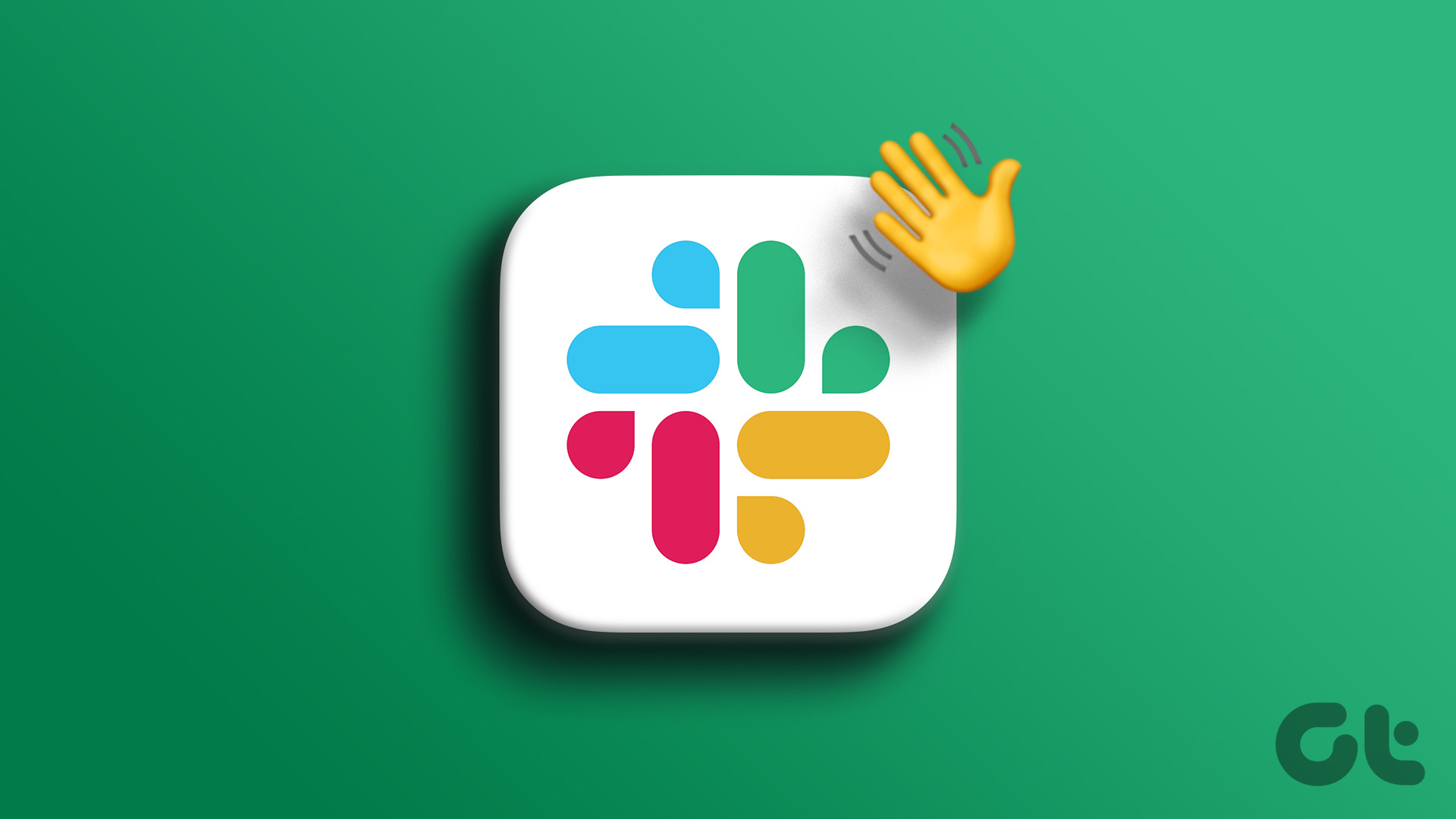
Meninggalkan ruang kerja Slack berarti kehilangan akses ke semua saluran, percakapan, dan file di ruang kerja itu. Saluran dan DM tidak lagi memungkinkan Anda untuk mengirim atau menerima pesan.
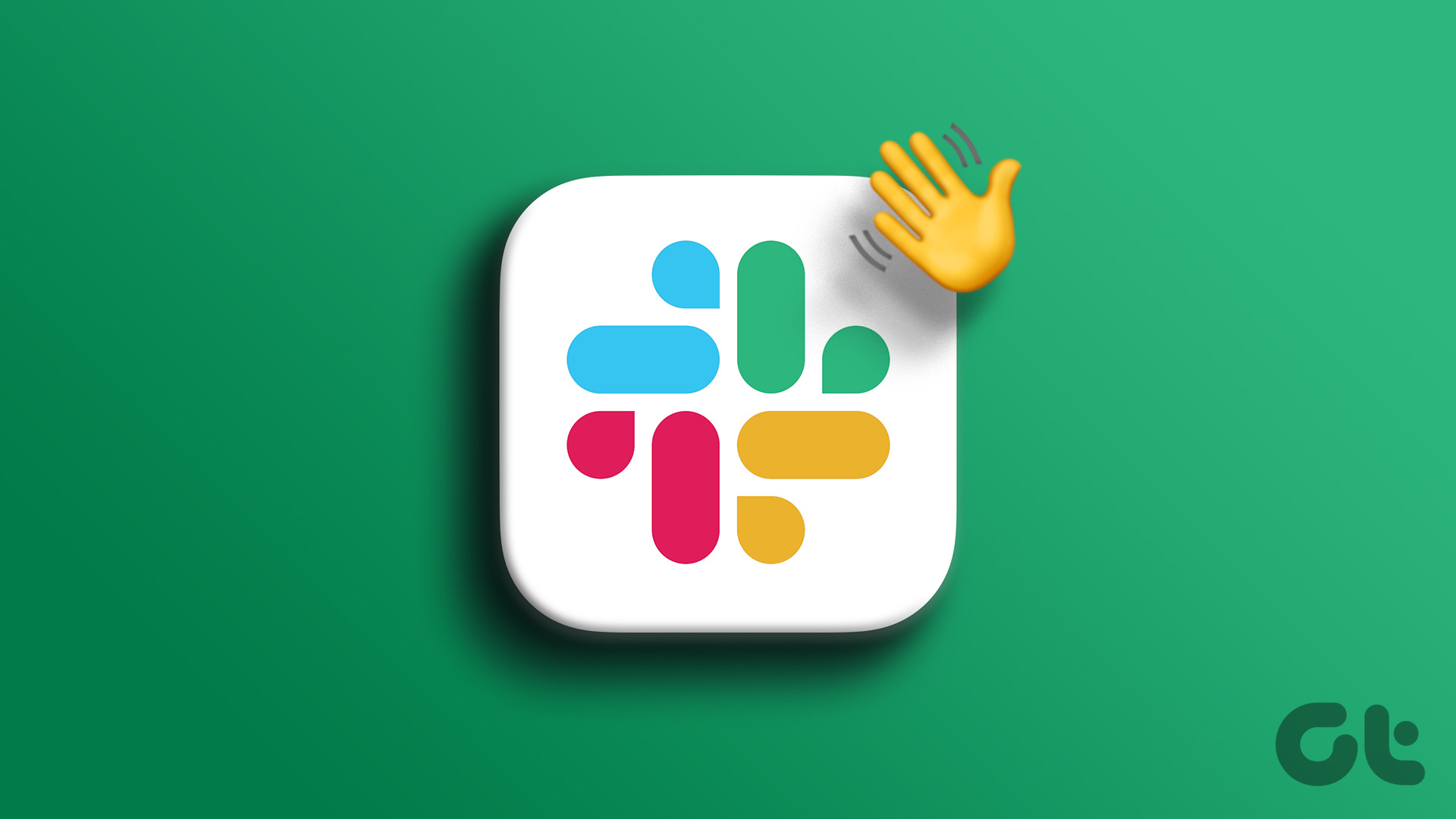
Selain itu, Anda tidak akan menerima notifikasi apa pun dari ruang kerja tersebut atau tidak dapat mengakses file atau dokumen yang dibagikan sebelumnya. Dengan itu, izinkan kami menunjukkan cara melakukannya.
Cara Meninggalkan Ruang Kerja Slack
Ada beberapa cara untuk keluar dari ruang kerja Slack dan kami akan menjelajahinya selangkah demi selangkah. Namun, penting untuk diperhatikan bahwa begitu Anda keluar dari ruang kerja Slack, Anda tidak dapat mengakses Slack secara langsung; Anda harus meminta admin ruang kerja menambahkan Anda kembali.
Cara Keluar dari Slack Workspace di Aplikasi Web atau Desktop
Antarmuka pengguna Slack di web mirip dengan Slack di Windows atau Mac. Kami akan menjalankan langkah-langkah di aplikasi Windows Slack, tetapi Anda dapat mengikuti langkah yang sama di web atau Mac. Ikuti bersama.
Langkah 1: Luncurkan Slack di perangkat Anda dan arahkan ke ruang kerja yang ingin Anda tinggalkan dari panel kiri.
Catatan : Anda akan melihat bagian ini hanya jika Anda adalah bagian dari beberapa ruang kerja. Jika tidak, lewati langkah ini dan lanjutkan ke langkah berikutnya.
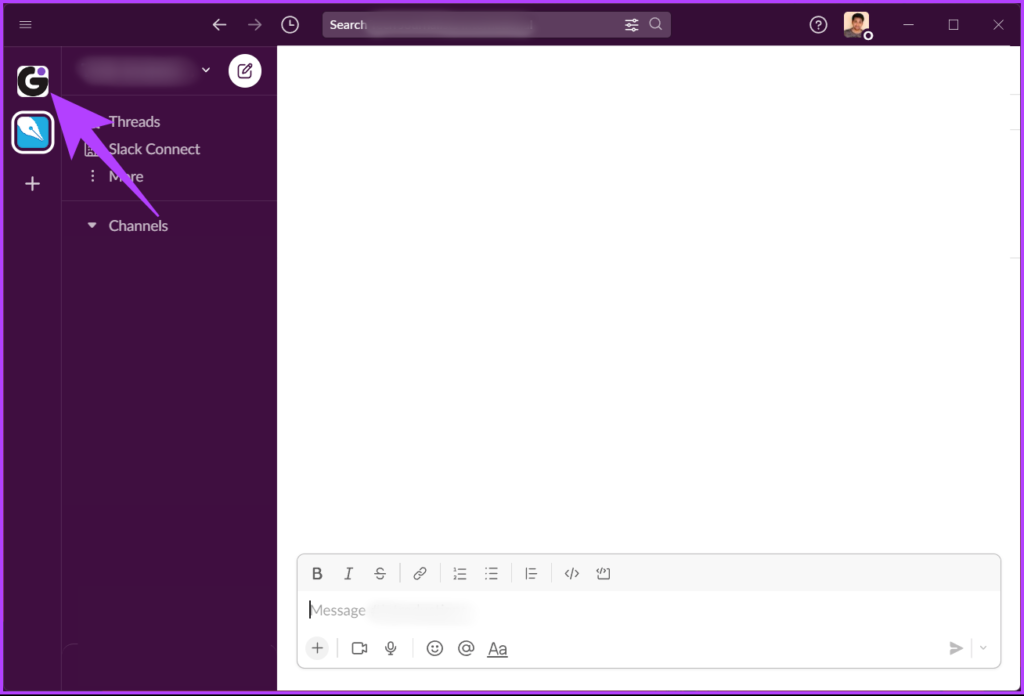
Langkah 2: Setelah dipilih, klik foto profil Anda di pojok kanan atas.
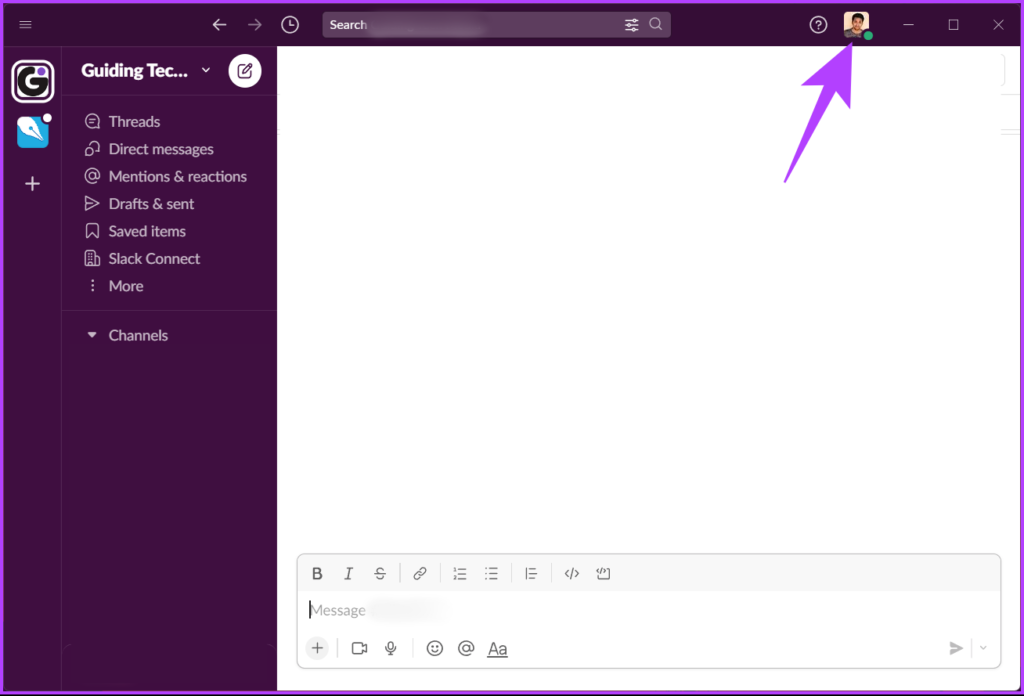
Langkah 3: Dari tarik-turun, pilih Profil.
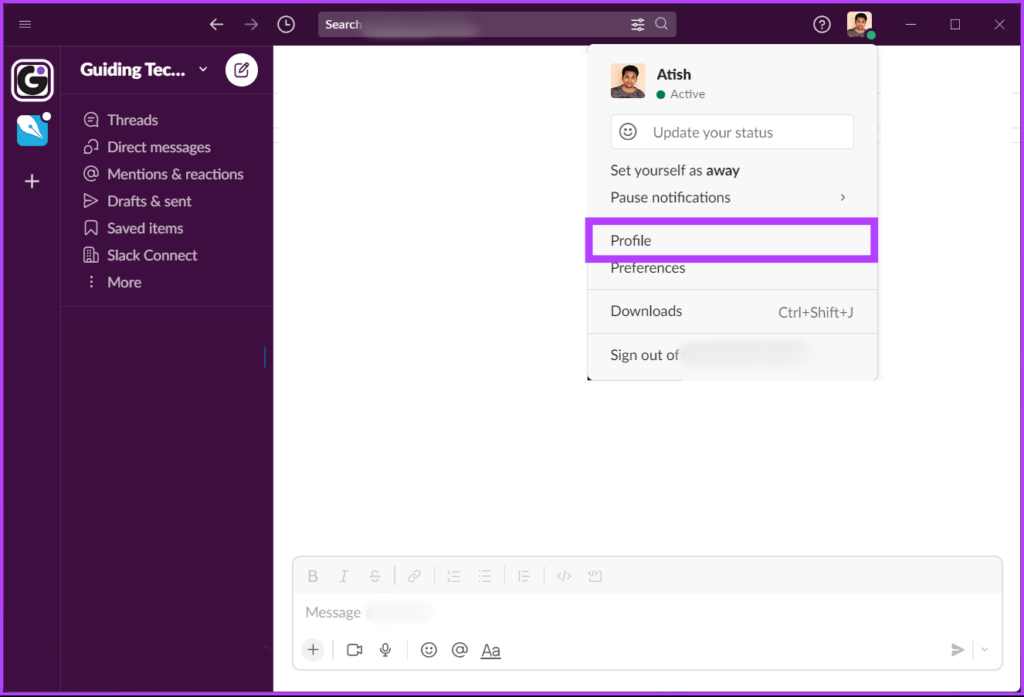
Langkah 4: Di layar Profil, klik ikon tiga titik.
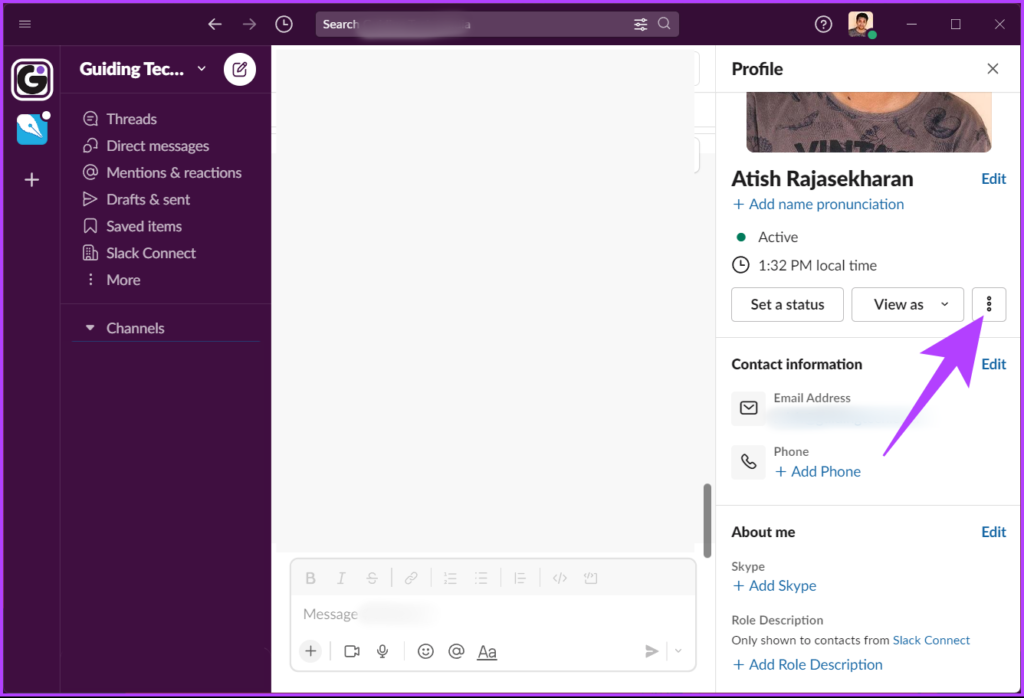
Langkah 5: Pilih Setelan akun dari tarik-turun. Ini akan meluncurkan pengaturan Slack di browser default Anda.
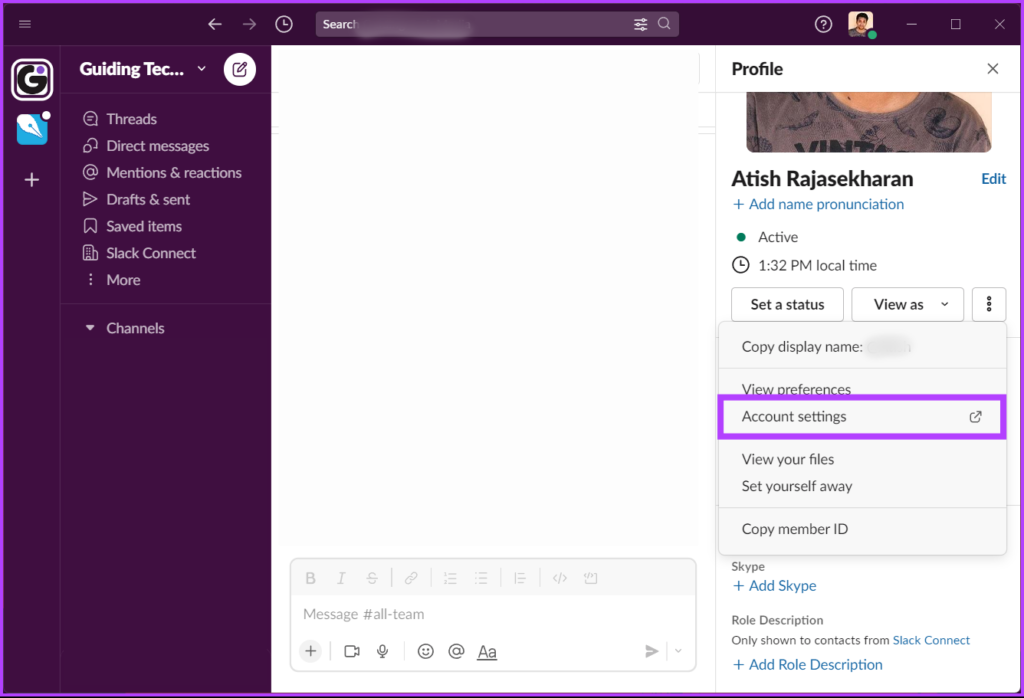
Langkah 6: Sekarang, gulir ke bawah untuk menemukan bagian Nonaktifkan akun dan lihat informasinya.
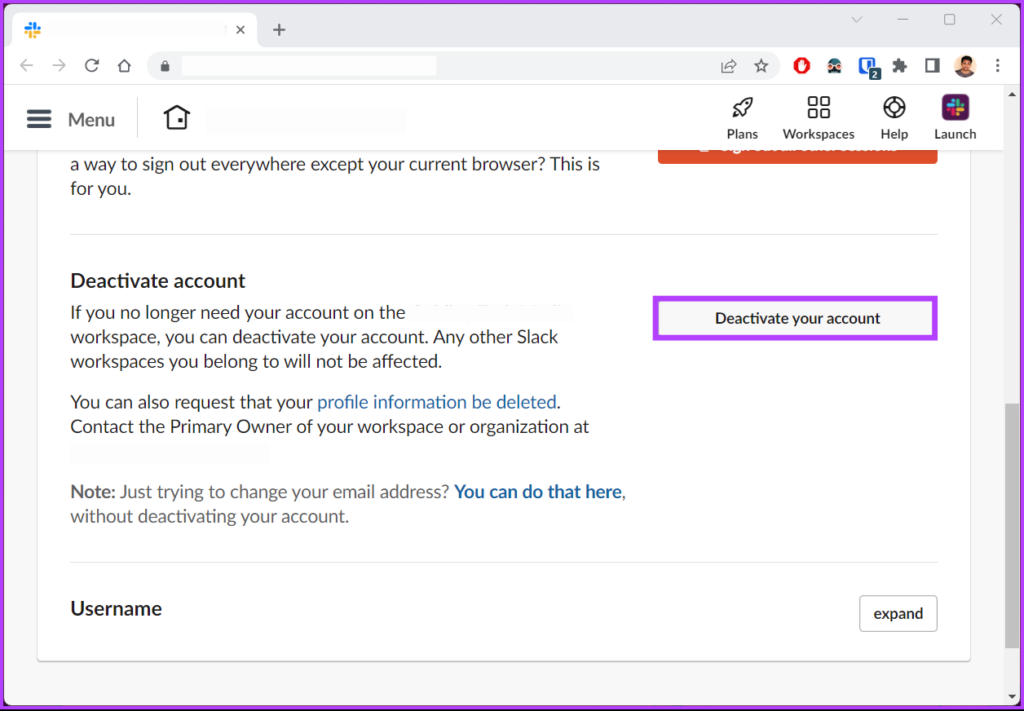
Langkah 8: Masukkan kata sandi Anda di bidang teks di layar berikutnya dan klik Konfirmasi Kata Sandi.
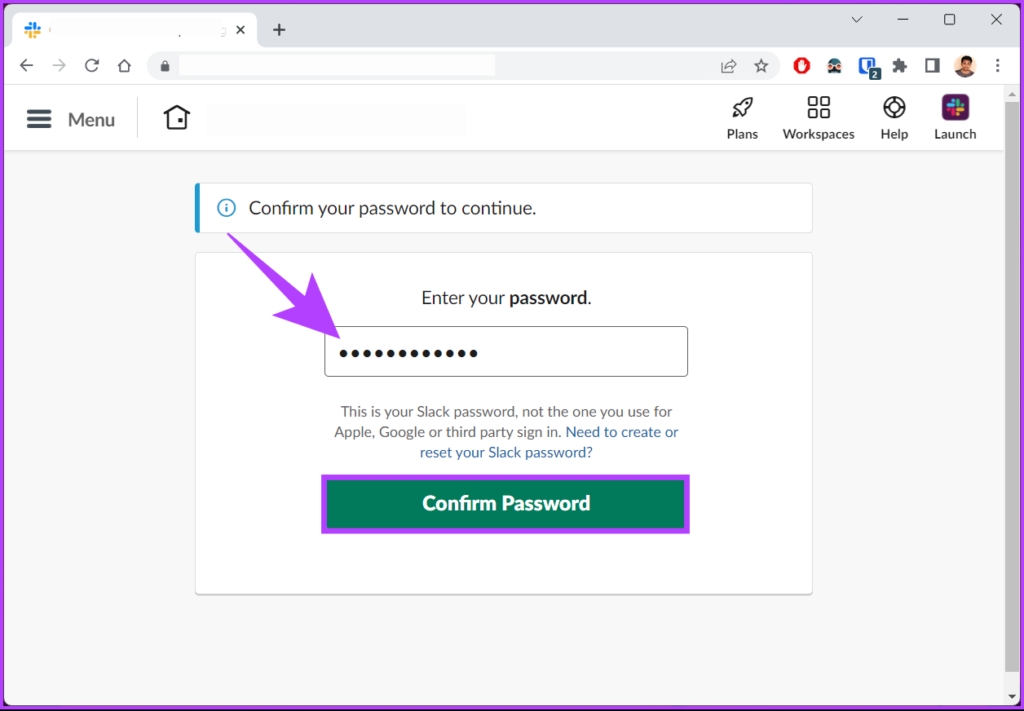
Langkah 9: Di prompt lansiran, klik’Ya, nonaktifkan akun saya’untuk mengonfirmasi.
Setelah selesai, Anda akan melihat pesan yang memberitahukan bahwa Anda telah berhasil keluar dari ruang kerja Slack. Jika Anda tidak memiliki akses ke desktop dan ingin keluar dari ruang kerja dari perangkat seluler, lanjutkan membaca.
Cara Menghapus Diri Anda Dari Ruang Kerja Slack di Android dan iOS
Jauh lebih mudah untuk meninggalkan ruang kerja Slack di perangkat seluler. Langkah-langkahnya sama untuk Android dan iPhone. Ikuti petunjuk di bawah.
Langkah 1: Luncurkan Slack di perangkat Android atau iOS Anda. Dan dari navigasi bawah, buka tab Anda.
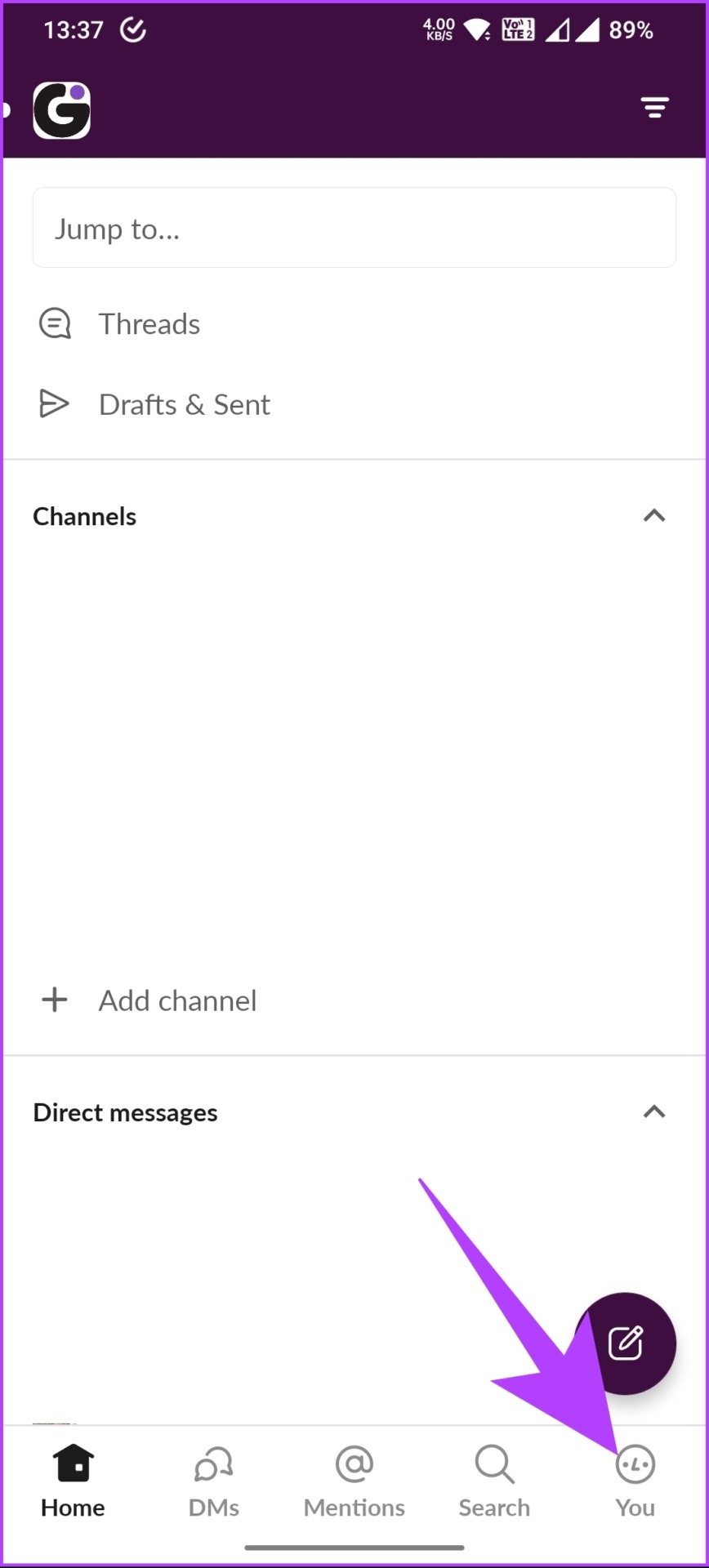
Langkah 2: Di tab Anda, ketuk Preferensi.
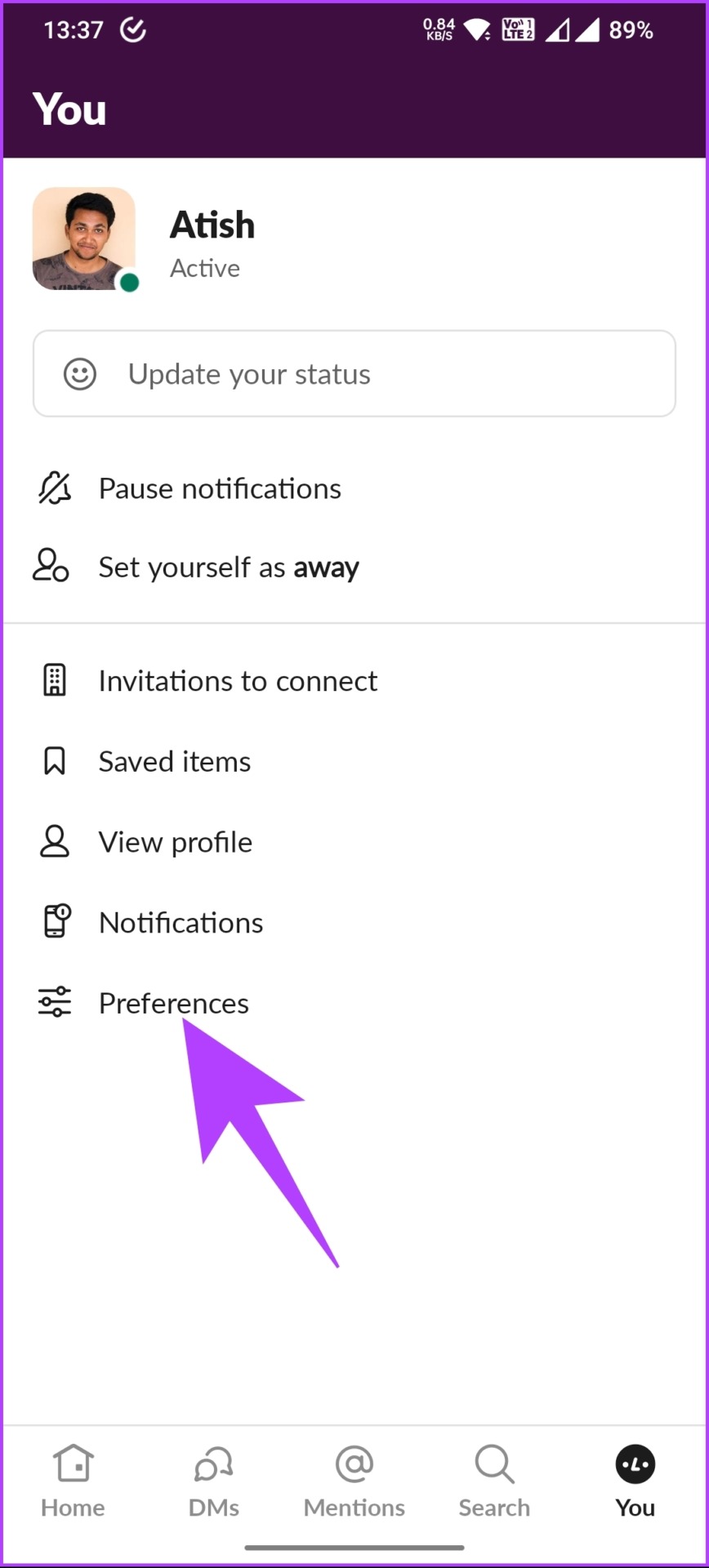
Langkah 3: Gulir ke bawah dan ketuk Pengaturan Akun di bawah Lanjutan. Ini memicu bagian Akun untuk membuka browser default.
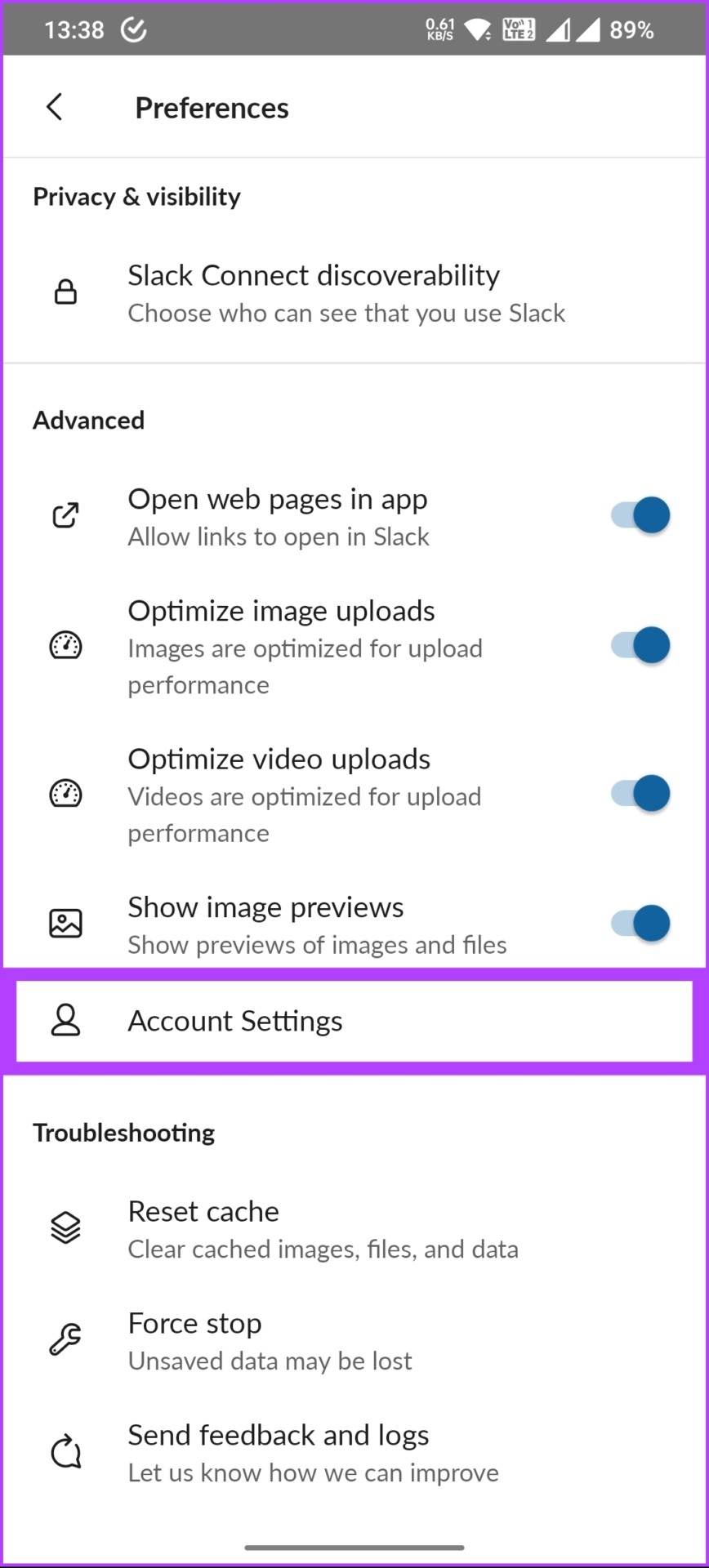
Langkah 4: Di laman Akun, gulir ke bawah ke bagian Nonaktifkan akun dan baca informasinya.
Langkah 5: Sekarang, ketuk tombol’Nonaktifkan Akun Anda’.
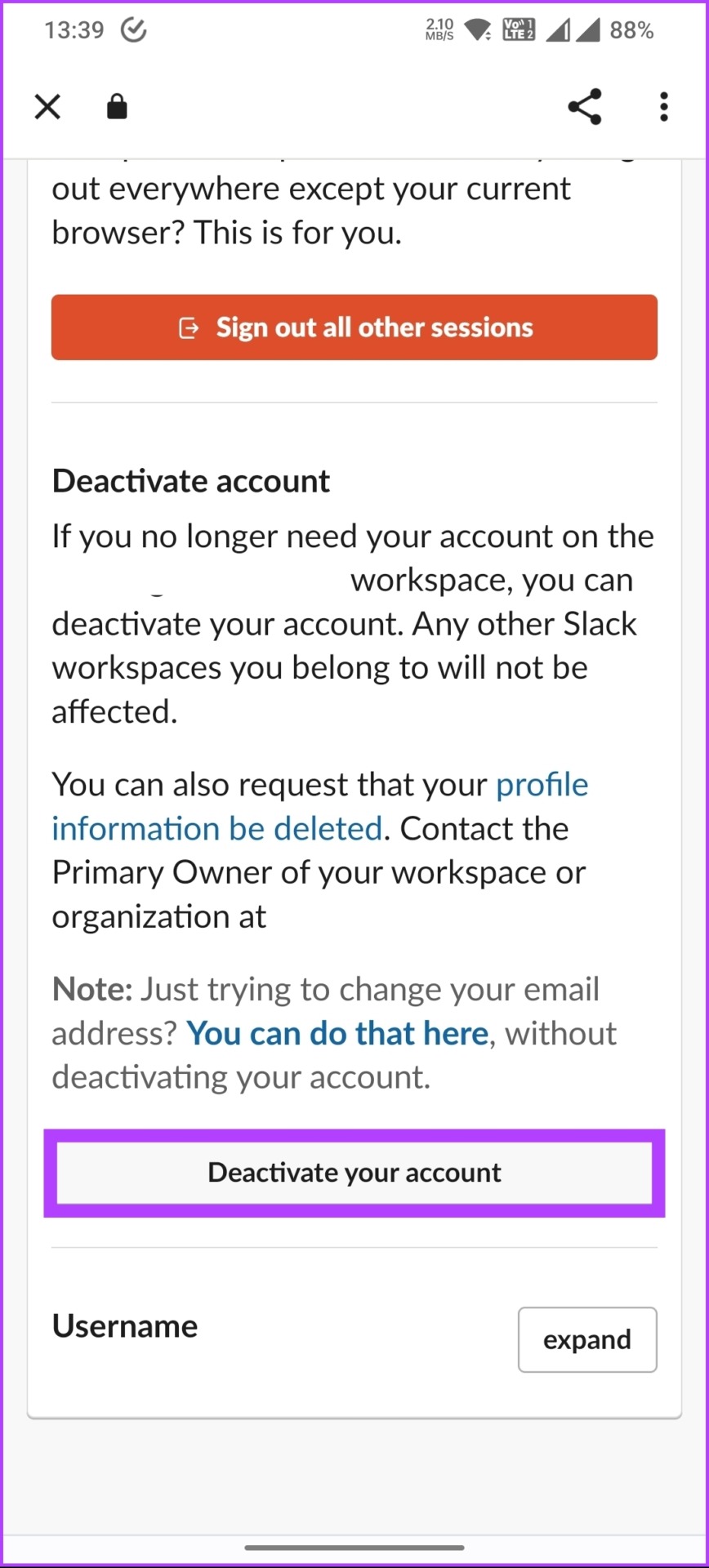
Langkah 7: Di layar berikutnya, masukkan kata sandi Anda dan pilih Konfirmasi Kata Sandi.
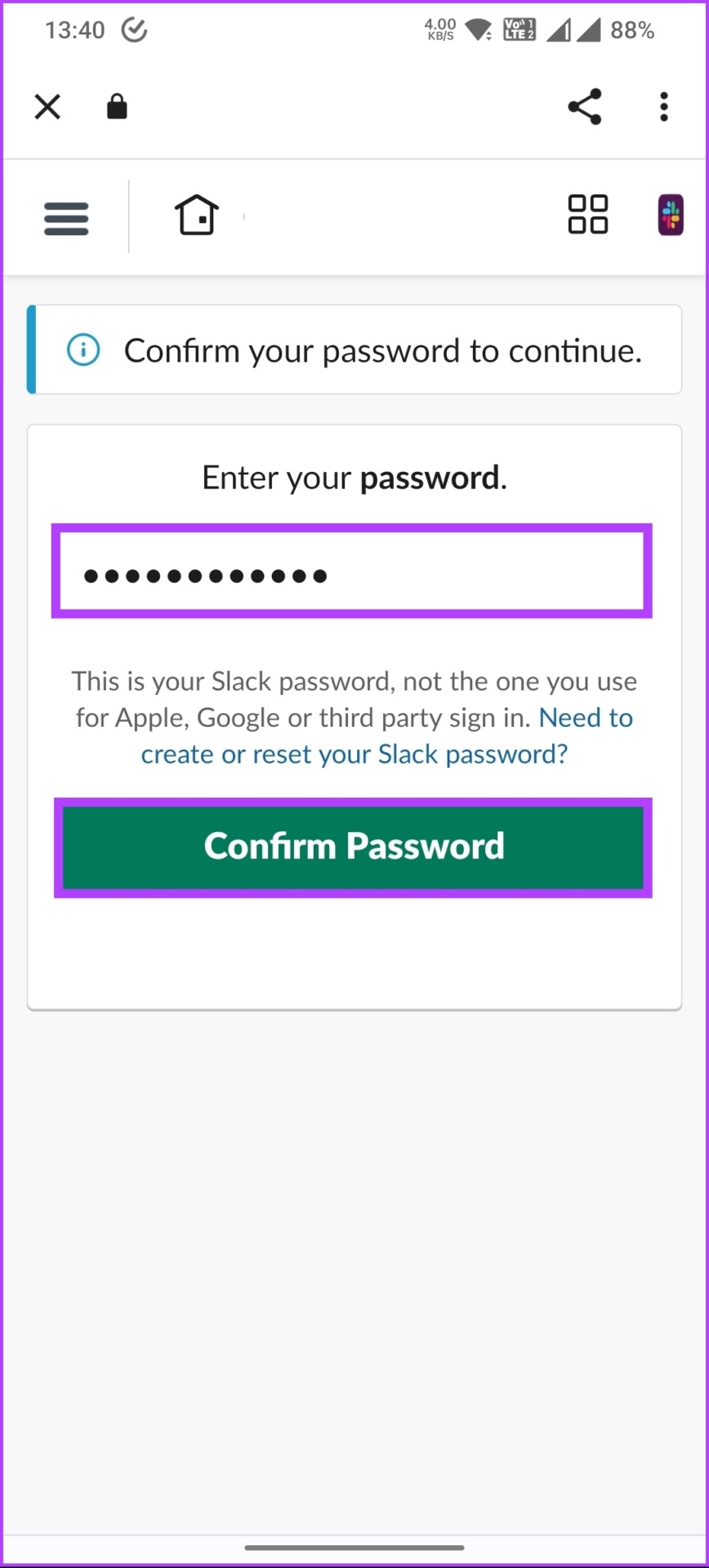
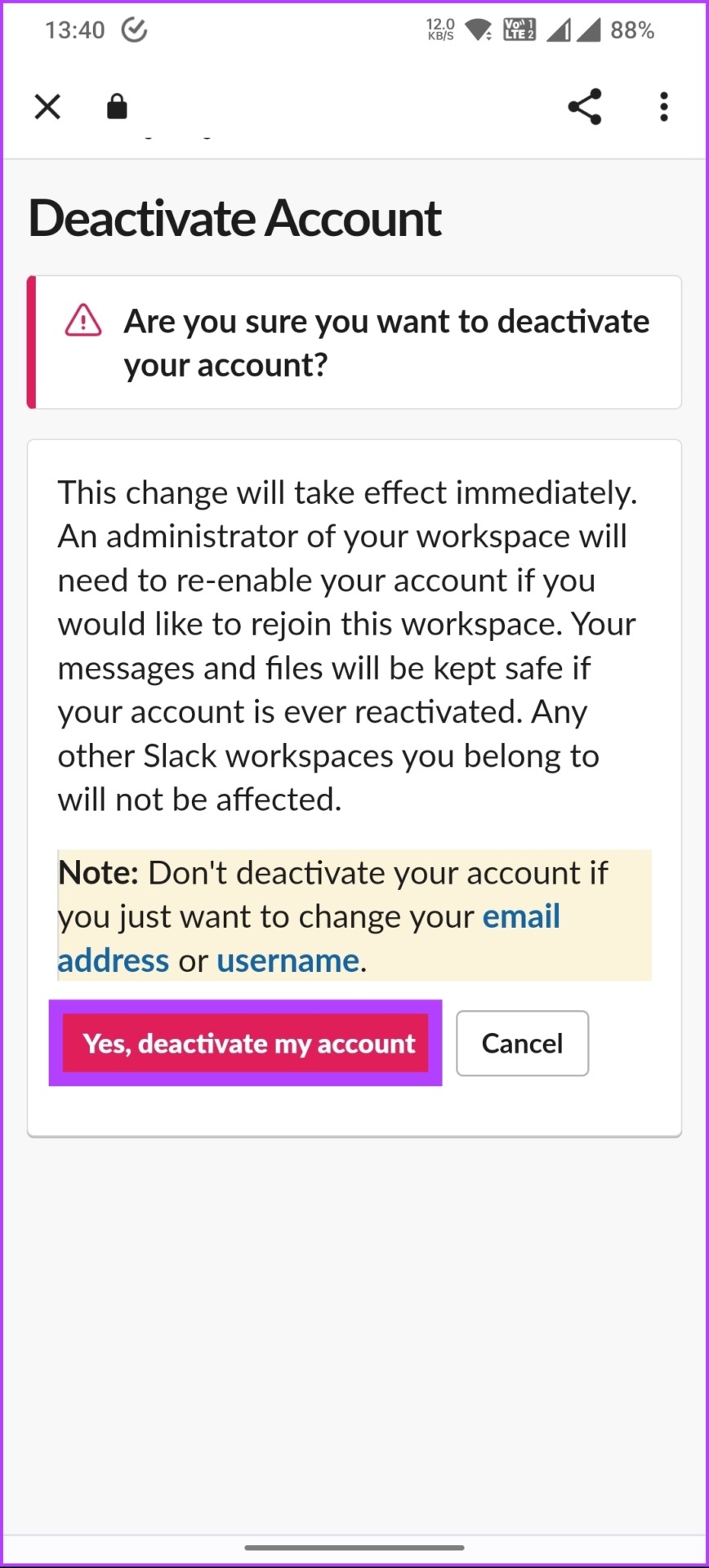
Dengan ini, Anda akan mendapatkan pesan yang mengatakan bahwa Anda telah berhasil meninggalkan ruang kerja Slack. Jika bukan ruang kerja Slack yang ingin Anda tinggalkan, melainkan saluran Slack. Lanjutkan membaca untuk mengetahui cara keluar.
Cara Keluar dari Saluran Slack
Apakah saluran tidak lagi relevan atau Anda tidak lagi bekerja di tim tertentu, pemberitahuan Slack dari saluran tersebut bisa menjadi gangguan besar. Meskipun Anda juga dapat membisukan saluran, meninggalkan saluran Slack juga dapat membantu merapikan.
Jadi, jika Anda telah memutuskan, mari kita mulai dengan mengikuti langkah-langkah untuk aplikasi desktop Web atau Slack.
Cara Keluar Slack Workspace di Aplikasi Web atau Desktop
Langkah 1: Buka Slack di perangkat Anda dan pilih ruang kerja dari panel kiri.
Catatan: Anda akan melihat bagian ini hanya jika Anda adalah bagian dari beberapa ruang kerja. Jika tidak, lanjutkan ke langkah berikutnya.
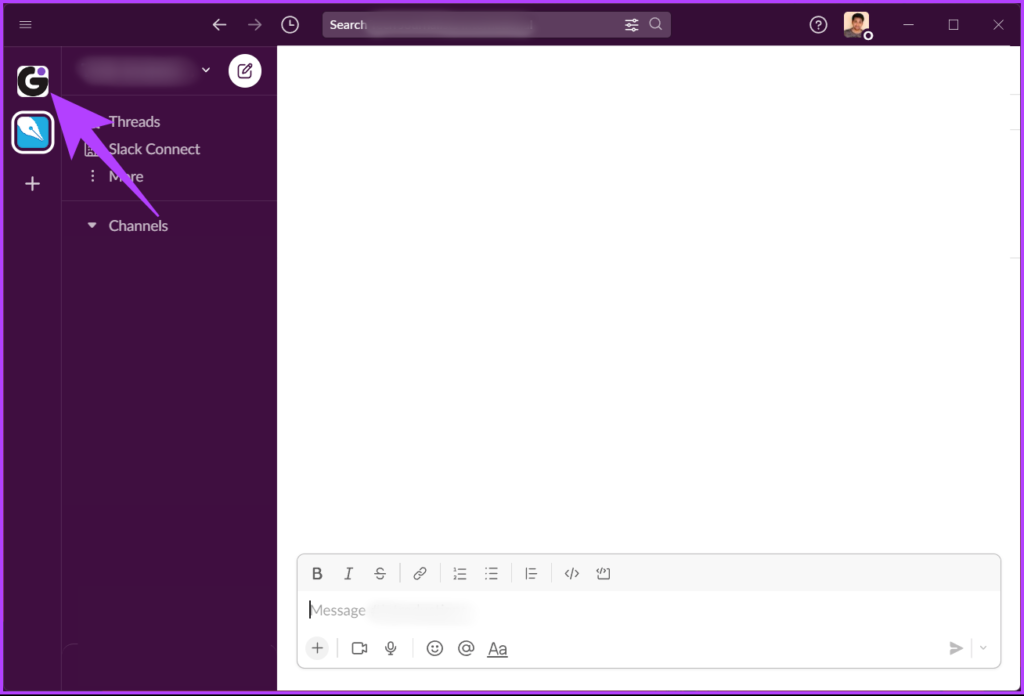
Langkah 2: Pilih saluran tempat Anda ingin keluar.
Langkah 3: Setelah saluran terbuka di panel kanan, klik namanya.

Langkah 4: Dari munculan, buka tab Tentang dan pilih Keluar dari saluran.
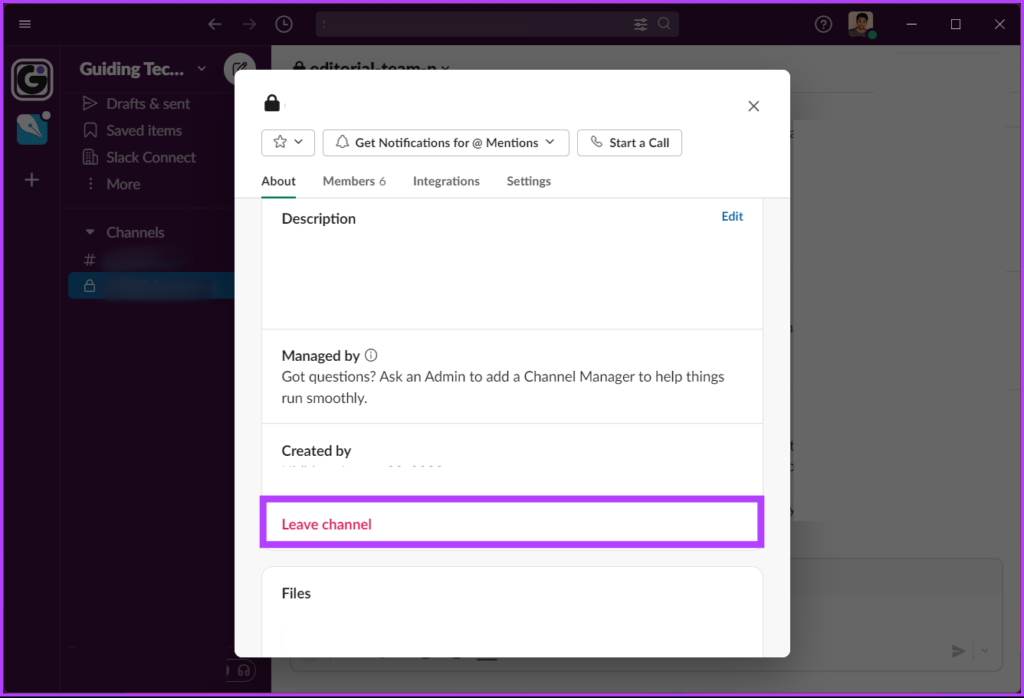
Langkah 5: Pada perintah konfirmasi, klik Keluar dari Saluran.
Itu dia. Anda telah menghapus diri sendiri dari saluran Slack tanpa gangguan apa pun. Jika Anda tidak memiliki akses ke desktop, ikuti langkah-langkah di bawah untuk keluar dari saluran Slack menggunakan perangkat seluler.
Cara Keluar dari Saluran Slack di Perangkat Android atau iOS
Langkah 1: Buka aplikasi Slack, ketuk pojok kiri atas, dan pilih ruang kerja yang relevan.
Catatan: Anda akan melihat ini hanya jika Anda bagian dari beberapa ruang kerja. Jika tidak, lanjutkan ke langkah berikutnya.
Langkah 2: Dari daftar saluran, ketuk saluran yang ingin Anda tinggalkan.
Anda akan dibawa masuk ke dalam saluran.
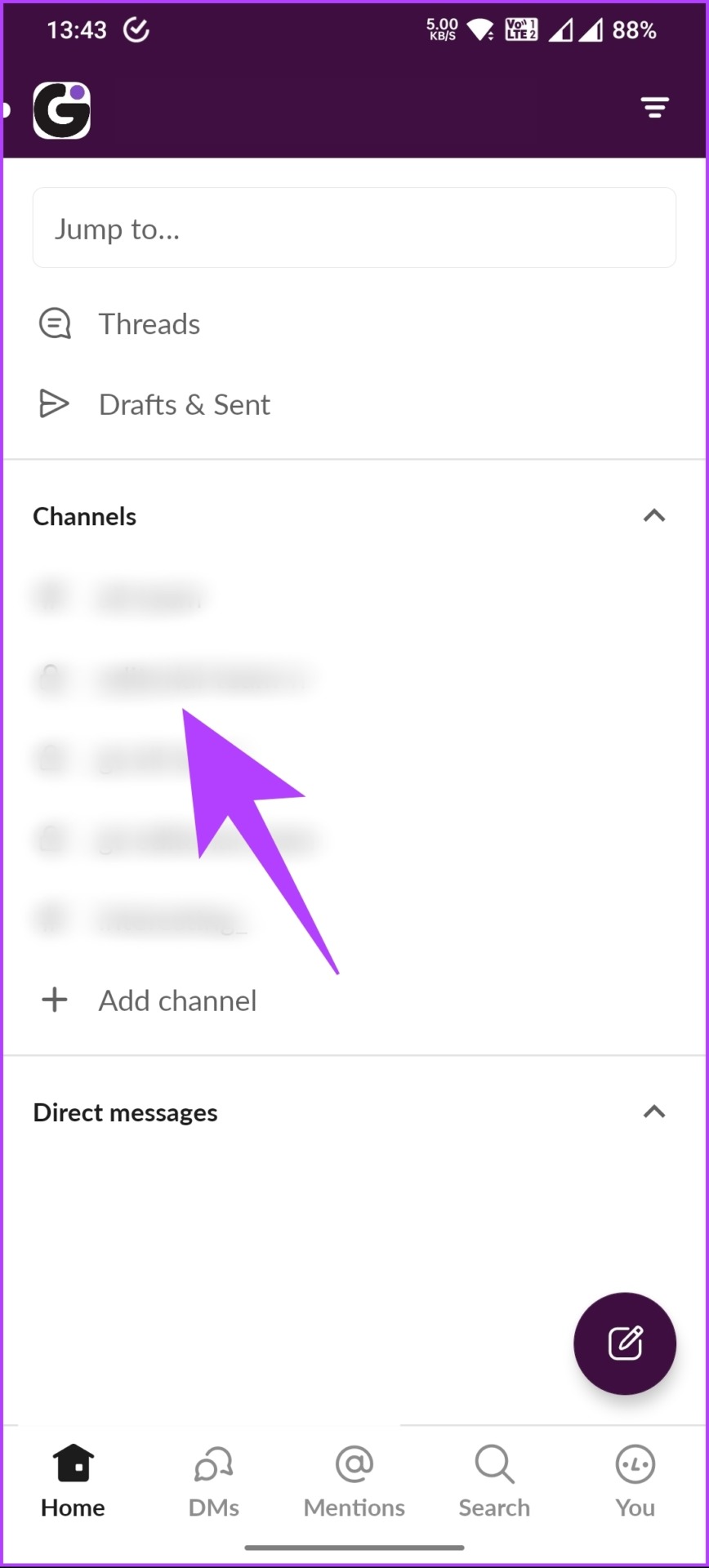
Langkah 3: Sekarang, ketuk saluran di bagian atas.
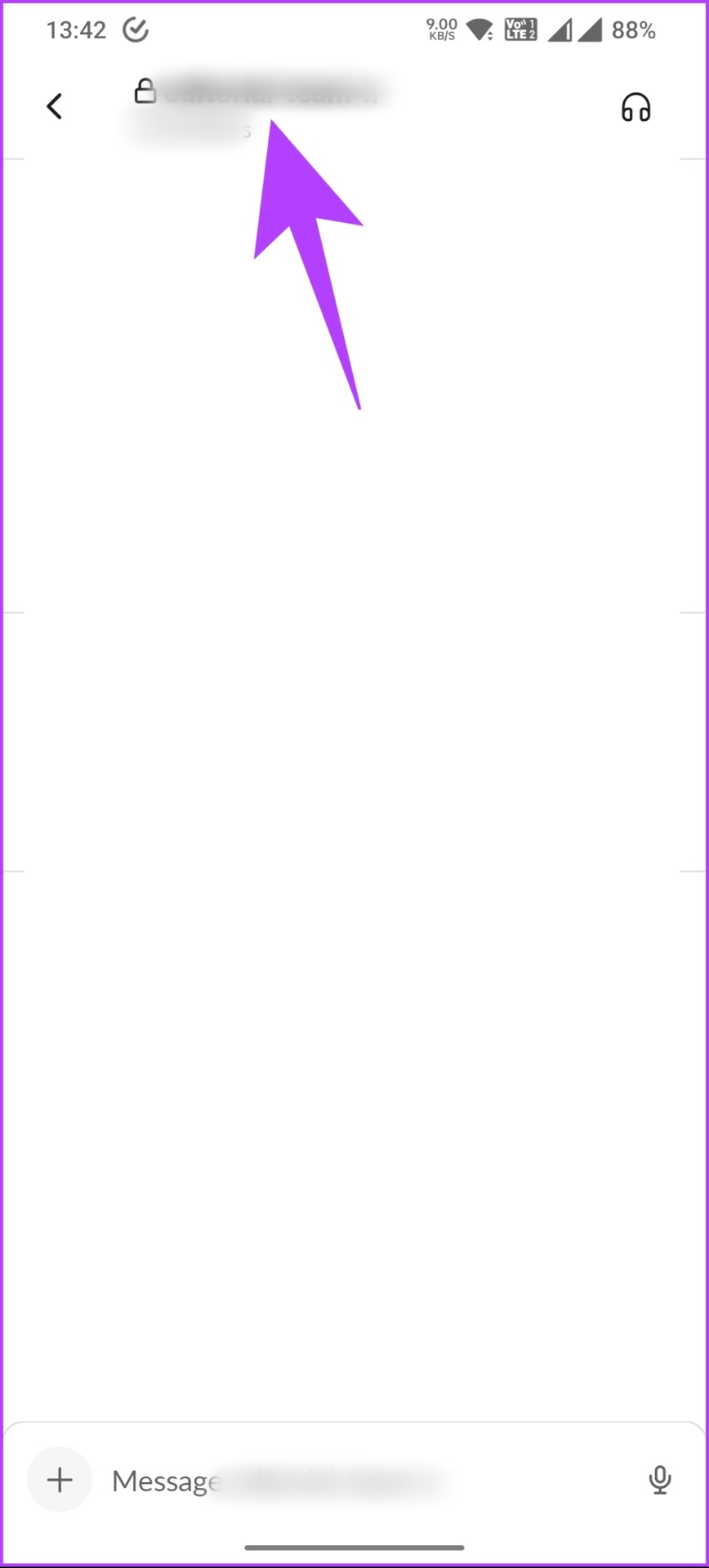
Langkah 4: Gulir ke bawah dan ketuk tombol Keluar dari saluran berwarna merah.
Langkah 5: Pilih Keluar untuk mengonfirmasi.
Itu saja. Anda telah berhasil menghapus diri sendiri dari saluran Slack. Jika Anda memiliki pertanyaan yang kami lewatkan dalam artikel ini, lihat bagian FAQ di bawah ini.
FAQ tentang Meninggalkan Ruang Kerja yang Slack
1. Apakah Slack memberi tahu orang lain saat Anda meninggalkan ruang kerja?
Ya, Slack memberi tahu anggota ruang kerja saat seseorang keluar. Notifikasi akan menyertakan nama pengguna yang keluar dan saluran tempat mereka terakhir aktif.
2. Mengapa saya tidak dapat keluar dari ruang kerja Slack?
Anda mungkin tidak dapat keluar dari ruang kerja Slack karena beberapa alasan.
a. Jika Anda adalah satu-satunya pemilik ruang kerja, Anda harus mentransfer kepemilikan ke anggota lain sebelum dapat keluar.
b. Jika Anda memiliki undangan luar biasa untuk bergabung dengan saluran atau grup pribadi, Anda harus menerima atau menolaknya sebelum meninggalkan ruang kerja.
c. Jika Anda adalah anggota ruang kerja yang terhubung ke ruang kerja lain melalui saluran bersama, Anda mungkin perlu keluar dari saluran bersama tersebut terlebih dahulu sebelum meninggalkan ruang kerja. Jika Anda masih kesulitan keluar dari ruang kerja, hubungi admin ruang kerja atau dukungan Slack untuk mendapatkan bantuan.
3. Dapatkah saya bergabung kembali dengan ruang kerja setelah keluar?
Ya, Anda dapat bergabung kembali dengan ruang kerja Slack setelah keluar. Namun, itu tergantung pada apakah pemilik ruang kerja telah menetapkan batasan untuk bergabung kembali. Beberapa admin ruang kerja mungkin mengizinkan pengguna untuk bergabung kembali dengan bebas, sementara yang lain mungkin memerlukan undangan atau persetujuan untuk bergabung kembali.
Keluar dari Ruang Kerja Slack
Penting untuk menjaga ruang kerja Anda teratur dan dapat dikelola; meninggalkan ruang kerja yang tidak Anda butuhkan adalah langkah ke arah yang benar. Jadi, itu semua yang perlu Anda ketahui tentang cara meninggalkan ruang kerja Slack atau saluran Slack. Anda mungkin juga ingin membaca cara agar status Slack selalu aktif.
